如何在Mac里安装Homebrew
在线安装
在搜索引擎里找到Homebrew的官网:Homebrew

安装Homebrew这里提供了一个MacOS的终端指令
/bin/bash -c "$(curl -fsSL https://raw.githubusercontent.com/Homebrew/install/HEAD/install.sh)"
复制到终端管理器并运行,然后一步步等待他自己安装完就好
使用终端命令查看以安装的Homebrew版本
brew -v
可能出现错误一
Failed to connect to raw.githubusercontent.com port 443: Connection refused

方法一(使用Brew自动安装程序):
在终端输入:
/bin/zsh -c "$(curl -fsSL https://gitee.com/cunkai/HomebrewCN/raw/master/Homebrew.sh)"

大家根据自己的需求按顺序一步步进行
方法二(Host):
目前查找到的Homebrew的IP
185.199.108.133
185.199.109.133
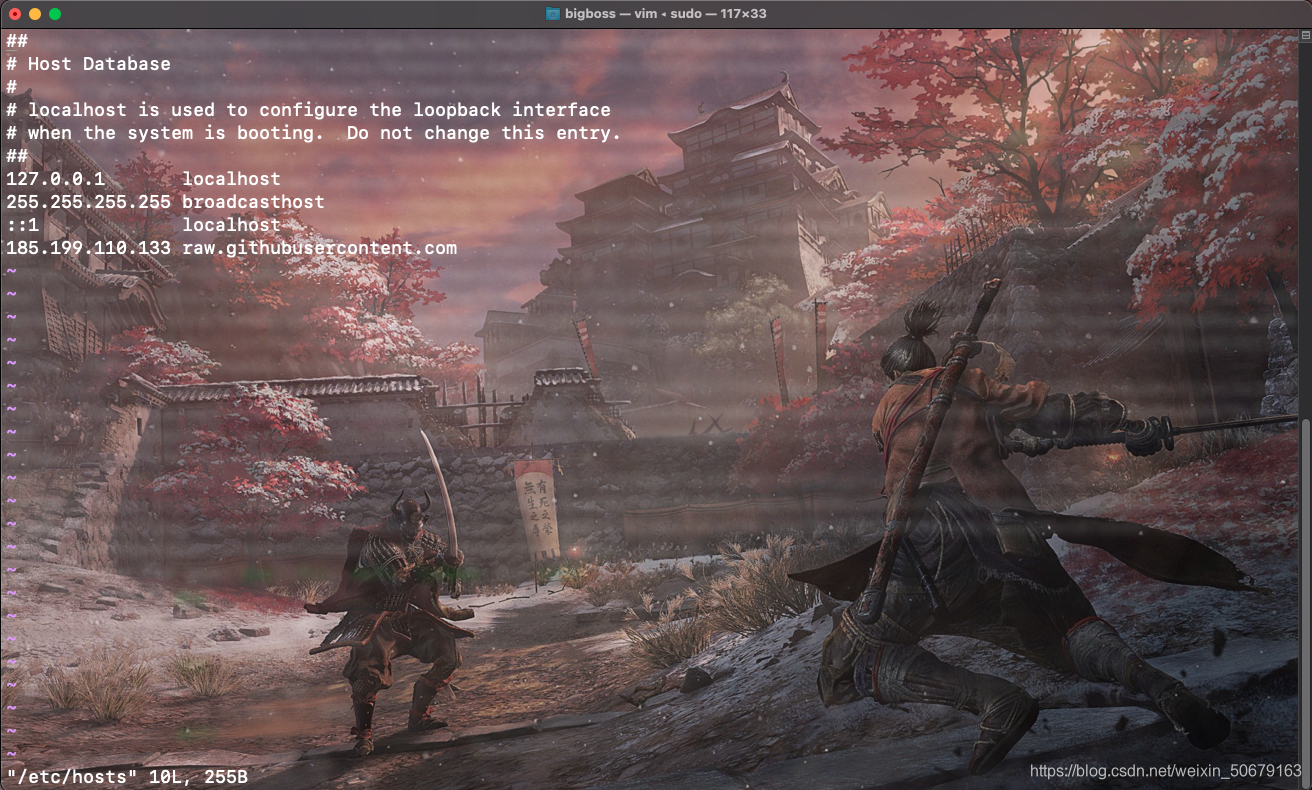
185.199.111.133
然后在终端输入
sudo vim /etc/hosts
在Vim编辑器中修改Host

(提示:在Vim编辑器中,输入“i”进行编辑,编辑完成后Esc退出编辑模式,接着输入“:wq”保存退出)
再次进行安装
离线安装在线安装失败可以使用离线安装
下载离线Homebrew安装文件 百度网盘 提取码: p4fr

下载完进入终端,cd到文件路径(我个人放在桌面)

执行命令
ruby brew_install
等待离线安装完成就好
使用brew 安装gcc
终端指令
brew install gcc
安装中若出现问题参考我的另一篇文章
Mac中更新安装HomeBrew报错:Error: The following directories are not writable by your user


























 1651
1651

 被折叠的 条评论
为什么被折叠?
被折叠的 条评论
为什么被折叠?










